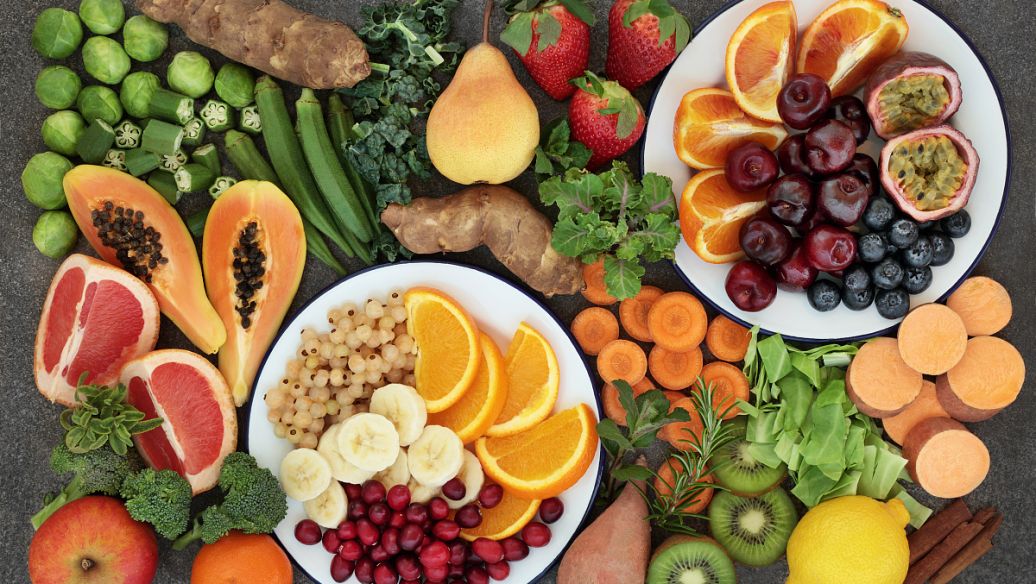被宝岛台湾两大渣渣NAS产品经理复杂逻辑暴虐后,真TM后悔入坑NAS
以下只是自己被虐后走过弯路后的笔记,不一定完全正确,做个记号,愿在被虐的各位早点脱离苦海
只是笔记,有点乱。后续陆续补充
==================================
●存储与快照总管 - 存储 - 存储/快照 - 选择对应存储池 - 右上角 管理 - 新窗口 右上角 操作 - 高数缓存选项 - 取消勾选 启动系统高速缓存。
【不要关闭】因为 关闭 启动系统高速缓存 写入磁盘速度降到100ks。
==================================
home文件夹、用户文件、权限、缩略图、QuMagie、备份 问题大杂烩
●控制台 - 权限 - 用户 - 高级设置 - 用户家目录 - 勾选 启动所有用户的家目录。
【不要开启】因为 homes用户文件夹使QuMagie没有写入权限,所以不用系统的homes文件夹。
●直接在根目录新建每个用户的根文件夹 如 User Data - 01【好处是绕过home个别系统使高级管理员无管理权的问题,同时可以各个用户文件夹单独加密】。
然后在 User Data - 01 下新建 硬件设备文件夹 如 Mi 11 Ultra,
然后在 Multimedia Console插件 - 内容管理 - QuMagie - 内容来源 - 编辑 - 选择文件夹 - 只选定 硬件设备文件夹 如 Mi 11 Ultra
【不选定 用户根文件夹 如 User Data - 01,是为了使用在硬件设备文件夹之外保存的图片不被默认显示在QuMagie】,
现在直接在 Mi 11 Ultra 文件夹 里新建文件夹和拷入图片、视频后,Multimedia Console插件 - 索引和生成缩略图 必须实时生成 才可以马上把复制入的图片显示在QuMagie
, 新建索引和生成缩略图需要使用很多资源和等待很久后才可以在QuMagie显示复制入的图片,需要等待很久。
●威联通没有支付H265和HEIF版权费,需要购买CAYIN MediaSign Player for NAS PLUS 12美元插件才能支持,授权一台不能转移。或者免费版的h264插件。
QuMagie自动备份照片是调用转移到Qfile Pro来备份,但是系统默认Qfile Pro不能显示图片缩略图,必须以下操作:
【实现图片的缩略图预览】:FileStation - 右上角 设置 - 选项 - 多媒体 - 勾选 支持多媒体播放、流式传输和縮略图显示。
【实现视频的缩略图预览】:至于视频的缩略图,则需要安装一个叫CAYIN MediaSign的应用,只需要在威联通的App Center里搜索就能找到。
对于主流用户,选择Basic版本就行,也就是免费版,只不过要走一下流程。接着激活这个许可证。
●以上操作全做好后,先不开启自动备份照片,先到 QuMagie 电脑网页端 - 右上角 设置 - 其他 - 默认权限 编辑新相册的默认权限 - 选择 NAS用户 - 高级权限 - 选定对应用户的 完全访问,
现在开始 新建相册 添加照片进去 可以自动分享到对应的用户
==================================
●不管【SSD系统盘】还是【HDD数据盘】都一定不要用【精简卷】【厚卷】,
因为就算快照分配占用很大空间也会马上出现空间不足不能快照的提示,快照功能是垃圾。
直接使用【静态卷】最简单
●双HDD建立RAID1后,就算最初建立时提示格式化后,也会出现两个HDD磁盘需要从HDD1读取数据复制到HDD2的笨蛋逻辑。
这时18TB用RAID重建优先时的,读写速度高达180MB\S。但需要48小时才能重建好RAID1。
●一定不要在移除一个HDD后把NAS开机,不然系统找不到完整RAID1的HDD数量会出现要重建RAID1的问题,即使现在把HDD插回NAS也会需要重建RAID1的问题。
以下只是自己被虐后走过弯路后的笔记,不一定完全正确,做个记号,愿在被虐的各位早点脱离苦海
只是笔记,有点乱。后续陆续补充
==================================
●存储与快照总管 - 存储 - 存储/快照 - 选择对应存储池 - 右上角 管理 - 新窗口 右上角 操作 - 高数缓存选项 - 取消勾选 启动系统高速缓存。
【不要关闭】因为 关闭 启动系统高速缓存 写入磁盘速度降到100ks。
==================================
home文件夹、用户文件、权限、缩略图、QuMagie、备份 问题大杂烩
●控制台 - 权限 - 用户 - 高级设置 - 用户家目录 - 勾选 启动所有用户的家目录。
【不要开启】因为 homes用户文件夹使QuMagie没有写入权限,所以不用系统的homes文件夹。
●直接在根目录新建每个用户的根文件夹 如 User Data - 01【好处是绕过home个别系统使高级管理员无管理权的问题,同时可以各个用户文件夹单独加密】。
然后在 User Data - 01 下新建 硬件设备文件夹 如 Mi 11 Ultra,
然后在 Multimedia Console插件 - 内容管理 - QuMagie - 内容来源 - 编辑 - 选择文件夹 - 只选定 硬件设备文件夹 如 Mi 11 Ultra
【不选定 用户根文件夹 如 User Data - 01,是为了使用在硬件设备文件夹之外保存的图片不被默认显示在QuMagie】,
现在直接在 Mi 11 Ultra 文件夹 里新建文件夹和拷入图片、视频后,Multimedia Console插件 - 索引和生成缩略图 必须实时生成 才可以马上把复制入的图片显示在QuMagie
, 新建索引和生成缩略图需要使用很多资源和等待很久后才可以在QuMagie显示复制入的图片,需要等待很久。
●威联通没有支付H265和HEIF版权费,需要购买CAYIN MediaSign Player for NAS PLUS 12美元插件才能支持,授权一台不能转移。或者免费版的h264插件。
QuMagie自动备份照片是调用转移到Qfile Pro来备份,但是系统默认Qfile Pro不能显示图片缩略图,必须以下操作:
【实现图片的缩略图预览】:FileStation - 右上角 设置 - 选项 - 多媒体 - 勾选 支持多媒体播放、流式传输和縮略图显示。
【实现视频的缩略图预览】:至于视频的缩略图,则需要安装一个叫CAYIN MediaSign的应用,只需要在威联通的App Center里搜索就能找到。
对于主流用户,选择Basic版本就行,也就是免费版,只不过要走一下流程。接着激活这个许可证。
●以上操作全做好后,先不开启自动备份照片,先到 QuMagie 电脑网页端 - 右上角 设置 - 其他 - 默认权限 编辑新相册的默认权限 - 选择 NAS用户 - 高级权限 - 选定对应用户的 完全访问,
现在开始 新建相册 添加照片进去 可以自动分享到对应的用户
==================================
●不管【SSD系统盘】还是【HDD数据盘】都一定不要用【精简卷】【厚卷】,
因为就算快照分配占用很大空间也会马上出现空间不足不能快照的提示,快照功能是垃圾。
直接使用【静态卷】最简单
●双HDD建立RAID1后,就算最初建立时提示格式化后,也会出现两个HDD磁盘需要从HDD1读取数据复制到HDD2的笨蛋逻辑。
这时18TB用RAID重建优先时的,读写速度高达180MB\S。但需要48小时才能重建好RAID1。
●一定不要在移除一个HDD后把NAS开机,不然系统找不到完整RAID1的HDD数量会出现要重建RAID1的问题,即使现在把HDD插回NAS也会需要重建RAID1的问题。


 Breeze
Breeze